Σχεδιαστής συγγένειας: Πώς να χρησιμοποιήσετε τα πλέγματα
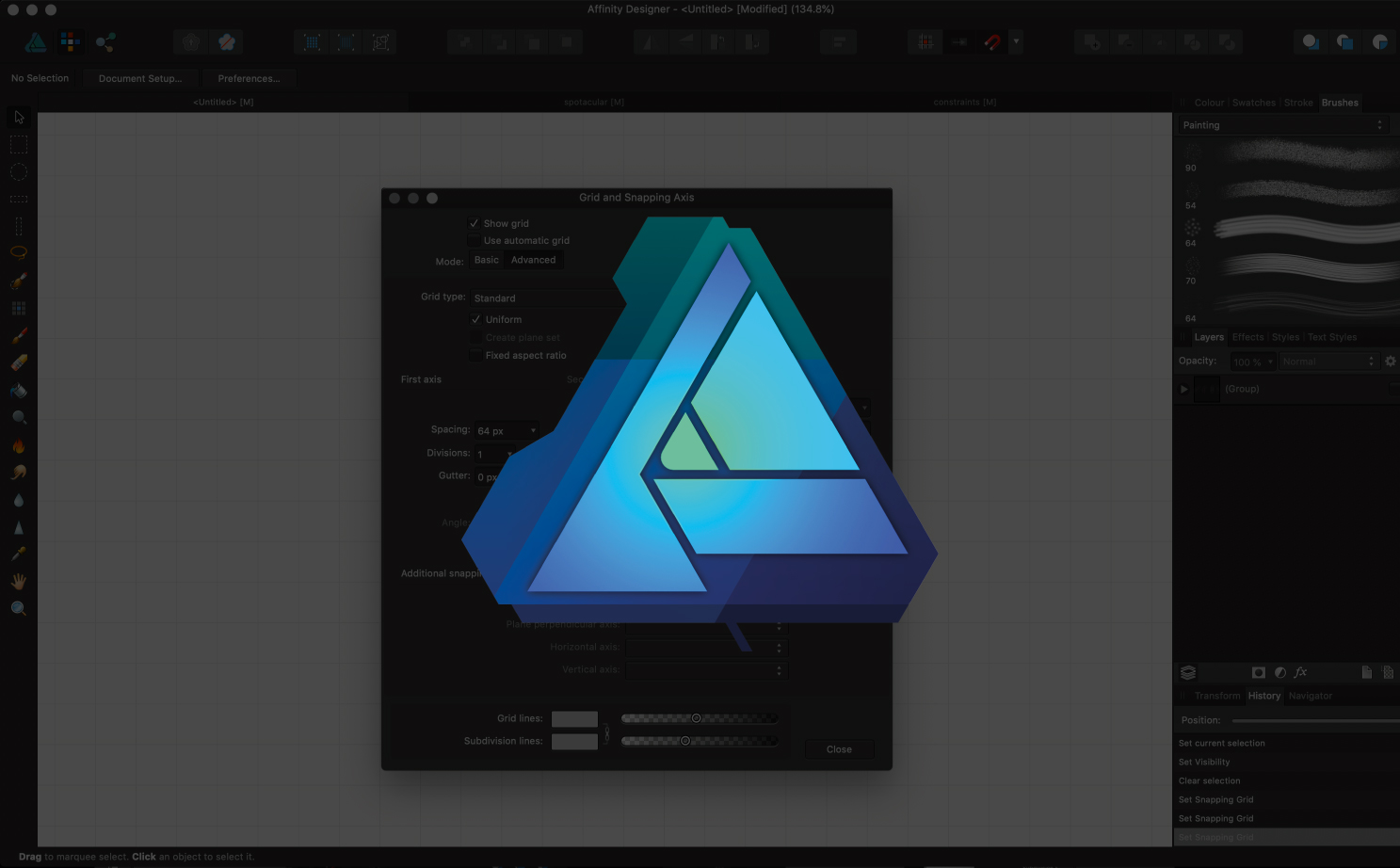
Σχεδιαστής συγγένειας είναι μια σουίτα διανυσματικών εργαλείων επεξεργασίας διανυσματικών διαθέσιμων για Mac και Windows, καθώς και στο iPad . Παρέχει ένα μεγάλο μέσο έδαφος μεταξύ των πιο βασικών δωρεάν Γραφικό λογισμικό σχεδιασμού και το ακριβό αλλά πλούσιο σε χαρακτηριστικό Δημιουργικό σύννεφο Σουίτα, και προσφέρει απίστευτη ποιότητα για το κόστος.
Σε αυτό το σεμινάριο θα εξετάσουμε πώς να χρησιμοποιήσετε τα πλέγματα στον σχεδιαστή συγγένειας για Mac. Οποιοσδήποτε σχεδιαστής θα γνωρίζει ότι μια σταθερή κατανόηση του θεωρία πλέγματος μπορεί να πάρει μερικές από τις εικασίες από τη διαδικασία σχεδιασμού. Χρησιμοποιώ τα πλέγματα σε περίπου 90 τοις εκατό της δουλειάς μου - είναι βολικά για τα πάντα, από την παροχή οδηγιών κατασκευής για λογότυπα, για να εξασφαλίσουν τη συνοχή στις λεπτομέρειες-βαριές απεικονίσεις. Η ενεργοποίηση των πλέγματος και η ενεργοποίηση της επιλογής "Snap to Grid" σας βοηθά να σχεδιάσετε γραμμές και μορφές γρήγορα και εύκολα.
Διαβάστε παρακάτω για την κατάρρευση του πώς να χρησιμοποιήσετε τα πλέγματα στον σχεδιαστή συγγένειας ή να παρακολουθήσετε το βίντεο παραπάνω για ένα μίνι φροντιστήριο για να ξεκινήσετε.
Κάντε κλικ στο εικονίδιο στην επάνω δεξιά γωνία κάθε εικόνας για να το μεγεθύνετε
01. Ενεργοποίηση του πλέγματος
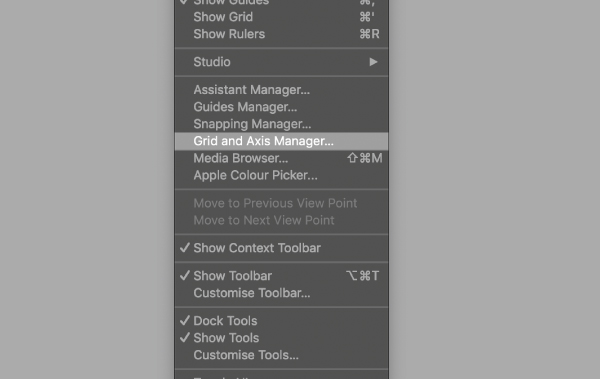
Για να ενεργοποιήσετε το πλέγμα, πηγαίνετε στην προβολή & GT; Διευθυντής πλέγματος και άξονα ". Με το υπομενού ανοιχτό, μπορείτε να ελέγξετε το "Εμφάνιση πλέγματος". Μπορείτε επίσης να αλλάξετε και να απενεργοποιήσετε το πλέγμα πατώντας cmd + ' . Βρίσκω ότι είναι σε θέση να αλλάζει το πλέγμα είναι αρκετά χρήσιμο όταν απεικονίζεται, οπότε μπορώ να πάρω μεγαλύτερη σαφήνεια.
02. Τραβήξτε το πλέγμα
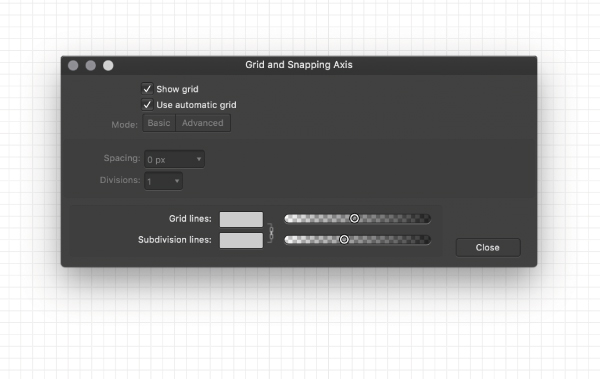
Για να τροποποιήσετε το πλέγμα σας, καταργήστε την επιλογή της επιλογής "Auto Grid". Συνήθως κρατώ το spacing μου σε 5mm, αλλά θα πρέπει να πειραματιστείτε με διαφορετικά μεγέθη για να δείτε τι σας ταιριάζει και το στυλ σχεδιασμού σας. Απλά λάβετε υπόψη ότι όσο μεγαλύτερη είναι η απόσταση, τόσο λιγότερες λεπτομέρειες θα είστε σε θέση να πάτε αν χτυπάτε το σχέδιό σας στο πλέγμα.
04. Σταματήστε στο πλέγμα
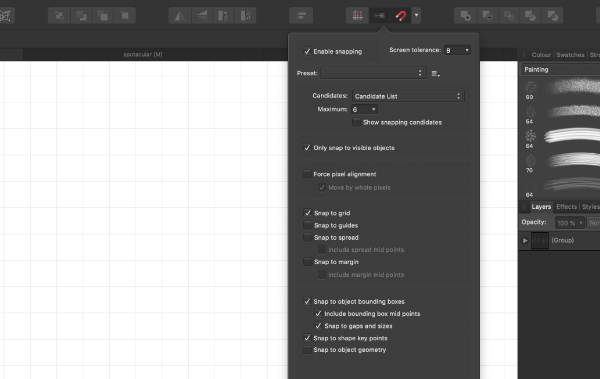
Κατά το σχεδιασμό, ενεργοποιώ το Snapping στο πλέγμα. Αυτό μπορεί να αλλάξει και να απενεργοποιηθεί κάνοντας κλικ στο αναπτυσσόμενο μενού δίπλα στο στοιχείο Snapping στο μενού Top Bar. Με αυτό το ενεργοποιημένο, τα σχήματα και το στυλό κόμβους που ορίζονται θα κουμπώσετε στο πλέγμα σας. Αυτός είναι ένας πολύ γρήγορος τρόπος για να διασφαλίσετε ότι τα σχέδιά σας είναι παρατάσσονται όπως θέλετε και βελτιώστε την ακρίβεια στο Σχέδια λογότυπων και εικονογραφήσεις.
03. Προηγμένες λειτουργίες
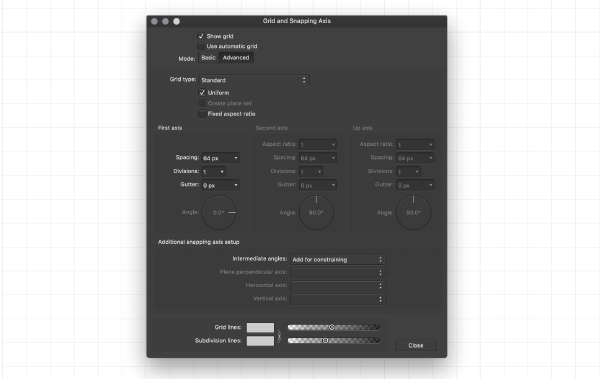
Κάνοντας κλικ στην επιλογή "Σύνθετη" επιλογή με την επέκταση του μενού για να σας δείξει μια πληθώρα άλλων επιλογών για να τσιμπήσετε. Συνήθως δεν αγγίζω κανένα από αυτά, αλλά είναι καλό να έχουμε τη δυνατότητα αν το χρειάζεστε. Υπάρχουν αρκετοί τύποι πλέγματος που μπορείτε να επιλέξετε από? Το ισομετρικό δίκτυο είναι ιδιαίτερα χρήσιμο όταν κάνετε Τρισδιάστατη τέχνη ή τον τύπο.
Διαβάστε περισσότερα:
- Σχεδιαστής συγγένειας: Πώς να χρησιμοποιήσετε το Persona εξαγωγής
- Σχεδιαστής συγγένειας: Πώς να χρησιμοποιήσετε το Pixel Persona
- Σχεδιαστής συγγένειας: Πώς να χρησιμοποιήσετε το εργαλείο στυλό
πως να - Τα πιο δημοφιλή άρθρα
Google Slides: Πώς να σχεδιάσετε ένα έγγραφο
πως να Sep 11, 2025(Credit Image: Google) Οι διαφάνειες Google γίνονται όλο και πιο δημοφιλείς. �..
Πώς να Photoshop κάποιος σε μια εικόνα
πως να Sep 11, 2025(Credit Image: Μέλλον, Matt Smith) Μάθηση πώς να Photoshop κάποιος σε μια φωτογρα..
Πώς να γυρίσετε ένα στρώμα στο Photoshop: Ένας πλήρης οδηγός
πως να Sep 11, 2025Βλέποντας το διπλό; Αυτή η εικόνα έχει αναμιγνύεται και αναμειγνύεται με ..
Πώς να προετοιμάσει ένα αρχείο για εκτύπωση
πως να Sep 11, 2025Ως τεχνίτης στο Wieden + kennedy Λονδίνο, εγώ Σχεδιασμός για εκτύ�..
Πώς να ξεκινήσετε με το Forced
πως να Sep 11, 2025Το Forcedcript είναι ένα από μια ομάδα γλωσσών που χρησιμοποιούν το Javascr..
Πώς να ζωγραφίσει καμπύλη γυαλί σε ένα κράνος χώρου
πως να Sep 11, 2025Τα στεγανοποιητικά είναι διασκεδαστικά να ζωγραφίσουν, αλλά το τμήμα �..
Δημιουργήστε μια χαμηλή πολυ ταχεία σε C4D
πως να Sep 11, 2025Σελίδα 1 από 2: Δημιουργήστε μια χαμηλή πολυ ταχεία σε C4D: �..
Δημιουργήστε 3D ρούχα με ρεαλιστικές πτυχές και πτυχές
πως να Sep 11, 2025Κάνοντας τα ρεαλιστικά εικονικά ρούχα είναι ένα από τα πιο δύσκολα καθ..
Κατηγορίες
- AI & Machine Learning
- AirPods
- Amazon
- Amazon Alexa & Amazon Echo
- Amazon Alexa & Amazon Echo
- Amazon Fire TV
- Amazon Prime Βίντεο
- Android
- Android τηλέφωνα και Tablet
- Android Phones & Tablets
- Android TV
- Η Apple
- Η Apple App Store
- Η Apple HomeKit και η Apple HomePod
- Η Apple Μουσική
- Η Apple TV
- Η Apple Παρακολουθήστε
- Εφαρμογές & Web Apps
- Apps & Web Apps
- Audio
- Chromebook και Chrome OS
- Chromebook & Chrome OS
- Chromecast
- Cloud & Διαδίκτυο
- Cloud & Internet
- Cloud και Διαδίκτυο
- Υλικό Υπολογιστών
- Ιστορία Υπολογιστών
- κορδόνι κοπής & ροής
- Cord Cutting & Streaming
- Έριδος
- Disney +
- DIY
- Electric Vehicles
- EReaders
- Είδη πρώτης ανάγκης
- Explainers
- Παιχνίδια
- Γενικά
- Gmail
- Βοηθός Google και το Google Nest
- Google Assistant & Google Nest
- Google Chrome
- Έγγραφα Google
- του Google Drive
- Google Maps
- Google Play Store
- Google Φύλλα
- Παρουσιάσεις Google
- Google TV
- Σκεύη, εξαρτήματα
- Max HBO
- πως να
- Hulu
- Internet Slang & Συντομογραφίες
- IPhone & IPad
- Kindle
- Linux
- Mac
- Συντήρηση και βελτιστοποίηση
- Η Microsoft Edge
- Microsoft Excel
- Microsoft Office
- Microsoft Outlook
- Η Microsoft PowerPoint
- Η Microsoft ομάδες
- Microsoft Word
- Mozilla Firefox
- Netflix
- Nintendo διακόπτη
- Paramount +
- PC Gaming
- Peacock
- Φωτογραφία
- Photoshop
- PlayStation
- Απόρρητο και την Ασφάλεια
- Privacy & Security
- Απόρρητο και ασφάλεια
- Προϊόν Roundups
- Programming
- Raspberry Pi
- Roku
- Safari
- Samsung Κινητά & Tablets
- Samsung Phones & Tablets
- Slack
- Smart Home
- Snapchat
- Social Media
- Space
- Spotify
- Προσάναμμα
- Αντιμετώπιση προβλημάτων
- Τηλεόραση
- Ηλεκτρονικά Παιχνίδια
- Virtual Reality
- VPNs
- Web Browsers
- Wifi & δρομολογητές
- Wifi & Routers
- των Windows
- των Windows 10
- των Windows 11
- των Windows 7
- Xbox
- Το YouTube και το YouTube TV
- YouTube & YouTube TV
- Zoom
- Explainers







